Slik forhindrer du at Spotify åpnes ved oppstart på PC: Steg-for-steg-guide
Stoppe Spotify fra å åpne ved oppstart på PC Hvis du er lei av at Spotify starter automatisk hver gang du starter PC-en, er du ikke alene. Selv om det …
Les artikkelen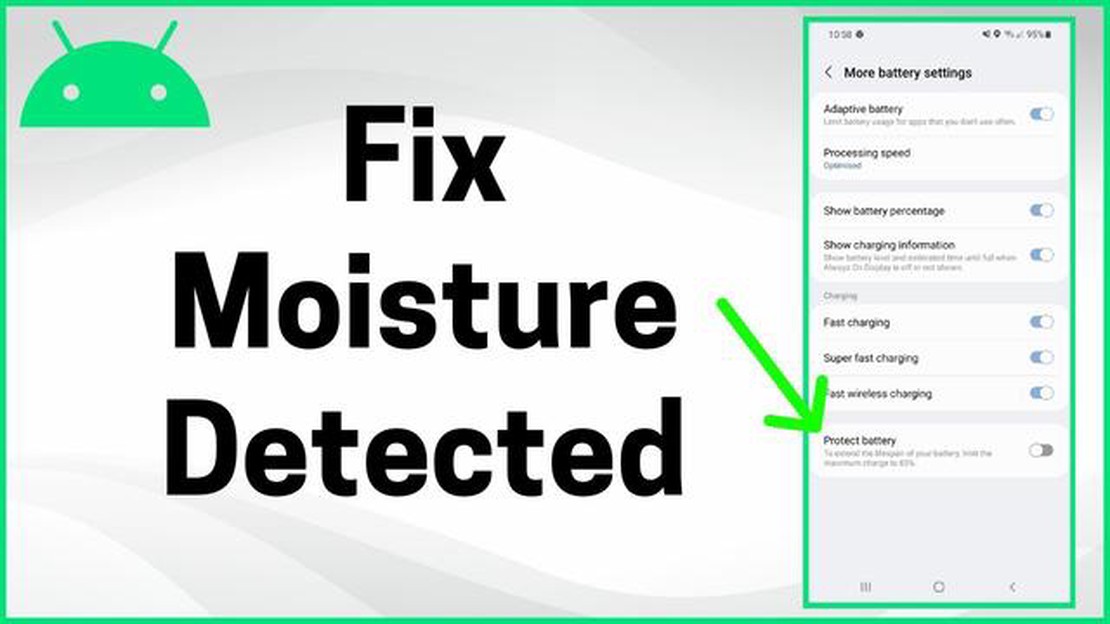
Hvis du bruker en Samsung Galaxy, har du kanskje opplevd den frustrerende feilmeldingen “Moisture Detected”. Denne feilen oppstår når telefonens ladeport oppdager fuktighet eller vann, og den hindrer deg i å lade enheten. Det kan være en stor ulempe, spesielt hvis du er avhengig av telefonen til jobb eller andre viktige oppgaver.
Heldigvis er det flere ting du kan gjøre for å fikse denne feilen og få Samsung Galaxy til å lade igjen. I denne trinnvise veiledningen går vi gjennom feilsøkingsprosessen og gir deg løsninger som kan hjelpe deg med å løse feilen Moisture Detected.
Trinn 1: Koble fra og rengjør ladeporten.
Hvis Samsung Galaxy viser feilmeldingen Fuktighet oppdaget, bør du først koble telefonen fra laderen. Bruk en ren, tørr klut eller bomullspinne til å rengjøre ladeporten forsiktig. Sørg for å fjerne eventuelle rester eller fuktighet som kan være årsaken til problemet.
**Trinn 2: Se etter om ladekabelen og veggadapteren er skadet.
Neste trinn er å inspisere ladekabelen og veggadapteren for tegn på skade eller slitasje. Se etter frynsete ledninger, bøyde eller ødelagte pinner eller andre synlige problemer. Hvis du finner problemer, må du bytte ut ladekabelen eller veggadapteren med en ny.
Trinn 3: Start telefonen på nytt i sikkermodus.
Hvis du starter Samsung Galaxy på nytt i sikkermodus, kan du finne ut om feilen Moisture Detected skyldes en tredjepartsapp. For å gå inn i sikkermodus trykker du på og holder inne av/på-knappen til menyen for strømalternativer vises. Trykk deretter på og hold inne alternativet “Slå av” til meldingen “Sikkermodus” vises. Velg “OK” for å starte telefonen på nytt i sikkermodus.
Trinn 4: Utfør en tilbakestilling til fabrikkinnstillingene.
Hvis trinnene ovenfor ikke løste feilen Moisture Detected, kan det hende du må tilbakestille telefonen til fabrikkinnstillingene. Husk at dette vil slette alle data og innstillinger på telefonen, så det er viktig å sikkerhetskopiere filene dine før du fortsetter. For å tilbakestille til fabrikkinnstillingene går du til Innstillinger-menyen, velger “Generell administrasjon”, deretter “Tilbakestill” og til slutt “Tilbakestill fabrikkdata”. Følg instruksjonene på skjermen for å fullføre prosessen.
Ved å følge disse trinnene bør du kunne fikse feilen Samsung Galaxy Moisture Detected og få telefonen til å lade igjen. Hvis ingen av disse løsningene fungerer, kan det være et maskinvareproblem, og du bør kontakte Samsungs kundestøtte eller oppsøke en profesjonell tekniker for ytterligere hjelp.
Samsung Galaxy Moisture Detected Error er et vanlig problem som noen Samsung Galaxy-brukere opplever når de prøver å lade enheten. Det oppstår når ladeporten på telefonen oppdager fuktighet eller væske, noe som hindrer ladeprosessen i å starte.
Denne feilen vises ofte som et varsel på telefonens skjerm, sammen med en melding som “Fukt oppdaget. Kontroller at ladeporten er tørr” eller “Kan ikke lade. Det er oppdaget fuktighet i USB-porten.”
Funksjonen for fuktdeteksjon er utviklet for å beskytte telefonen mot potensielle skader forårsaket av væske eller fuktighet som kommer inn i ladeporten. Når sensoren registrerer fuktighet, blokkerer den automatisk ladeprosessen for å forhindre kortslutning eller andre elektriske skader.
Selv om denne funksjonen er nyttig for å forhindre skade på telefonen, kan den være frustrerende for brukere som får feilmeldingen selv om telefonen ikke utsettes for fuktighet. I noen tilfeller kan feilmeldingen skyldes en defekt sensor eller en programvarefeil.
For å løse Samsung Galaxy Moisture Detected Error er det flere feilsøkingstrinn du kan prøve, for eksempel å tørke ladeporten, bruke en trådløs lader, starte telefonen på nytt eller se etter programvareoppdateringer. Denne artikkelen vil veilede deg gjennom den trinnvise prosessen med å fikse feilen og få Samsung Galaxy til å lade igjen.
Hvis du eier en Samsung Galaxy-enhet, har du kanskje opplevd feilen “Moisture Detected” på et eller annet tidspunkt. Denne feilen oppstår vanligvis når enhetens ladeport oppdager fuktighet, selv om det ikke er fuktighet til stede. Det kan være frustrerende, siden det hindrer deg i å lade telefonen eller bruke visse funksjoner.
Les også: Hvordan fikse PS4 Black Screen Issue NEW & Oppdatert i 2023
Før du går i gang med feilsøking, må du forsikre deg om at det ikke er fukt i enhetens ladeport. Bruk en lommelykt eller et forstørrelsesglass til å undersøke porten for tegn på fuktighet, for eksempel vanndråper eller kondens. Hvis du finner noe, tørker du forsiktig porten med en bomullspinne eller trykkluft.
Noen ganger kan en enkel omstart løse midlertidige programvarefeil som kan være årsaken til feilen. Hold inne av/på-knappen på Samsung Galaxy-enheten og velg alternativet “Start på nytt”. Når enheten har startet på nytt, kan du sjekke om feilmeldingen fortsatt vises.
En annen måte å løse dette problemet på er å deaktivere USB-innstillingene. Følg disse trinnene for å gjøre dette:
Etter at du har deaktivert USB-innstillingene, starter du enheten på nytt og sjekker om feilen med fuktighet er løst.
Hvis de foregående trinnene ikke løste problemet, kan du prøve å tømme hurtigbufferpartisjonen på Samsung Galaxy-enheten. Slik gjør du det:
Hvis alt annet mislykkes, kan du prøve å tilbakestille Samsung Galaxy-enheten til fabrikkinnstillingene. Vær imidlertid oppmerksom på at dette vil slette alle data på enheten, så sørg for å sikkerhetskopiere viktige filer på forhånd.
Les også: Topp 5 Smart Streaming Set Top Boxes i 2023: Den ultimate guiden
Følg disse trinnene for å tilbakestille til fabrikkinnstillingene:
Feilmeldingen Samsung Galaxy moisture detected kan være frustrerende, men ved å følge disse trinnene kan du prøve å løse problemet. Hvis problemet vedvarer, kan det være best å kontakte Samsungs kundestøtte for ytterligere hjelp.
Et av de første trinnene for å løse feilen “Moisture Detected” på din Samsung Galaxy-enhet er å utføre en strømsyklus. Dette gjør det mulig å nullstille enheten og fjerne eventuelle midlertidige problemer eller feil.
En strømsyklus bidrar til å oppdatere enheten og fjerne eventuelle gjenværende feil som skyldes fuktighet. Hvis feilen vedvarer etter dette trinnet, går du videre til neste feilsøkingsmetode.
Det neste trinnet i feilsøkingen av Samsung Galaxy Moisture Detected-feilen er å rengjøre ladeporten. Noen ganger kan feilen oppstå på grunn av smuss, rusk eller fuktighet som har samlet seg i ladeporten og utløst fuktsensoren.
Slik rengjør du ladeporten:
Når du har rengjort ladeporten, må du vente noen minutter for å sikre at den er helt tørr før du går videre til neste trinn. Fuktighet kan utløse feilen selv om det bare er en liten mengde, så det er viktig å sørge for at porten er helt tørr.
**Hvis du ikke har en trykkluftboks, kan du også bruke en hårføner på lav innstilling til å tørke ladeporten. Pass bare på at du ikke overoppheter enheten eller holder hårføneren for nærme porten.
Hvis fuktregistreringsfeilen fortsatt vedvarer etter at du har prøvd de foregående metodene, kan du prøve å bruke en hårføner for å fjerne eventuell fuktighet i ladeporten eller andre deler av Samsung Galaxy-enheten. Slik gjør du det:
**Vær forsiktig når du bruker en hårføner, da for høy varme kan skade enheten. Det er viktig å bruke den laveste varmeinnstillingen og holde god avstand for å unngå skader.
Feilen fuktdetektert på Samsung Galaxy er en advarsel som vises når det er fuktighet eller vann i ladeporten på enheten. Den er utformet for å beskytte telefonen mot potensielle skader som kan oppstå hvis den lades mens den er våt.
Feilen fuktdetektert oppstår når telefonens ladeport kommer i kontakt med fuktighet eller vann. Dette kan skje hvis telefonen utsettes for regn, vannsøl eller miljøer med høy luftfuktighet. Feilen utløses av en fuktsensor i ladeporten, som registrerer fuktighet og forhindrer lading for å unngå skade på enheten.
For å fikse feilen på Samsung Galaxy kan du prøve flere trinn. Forsikre deg først om at ladeporten er tørr ved å blåse den forsiktig eller bruke en hårføner på en kjølig innstilling. Du kan også prøve å rengjøre ladeporten med en myk klut eller en tannpirker. Hvis feilen vedvarer, kan du prøve å starte telefonen på nytt eller tilbakestille den til fabrikkinnstillingene. Hvis ingen av disse trinnene fungerer, anbefales det at du kontakter Samsungs kundestøtte eller oppsøker et servicesenter for ytterligere hjelp.
Det anbefales ikke å lade telefonen hvis feilen fuktdetektert vises. Feilen er en advarsel om at det er fuktighet eller vann i ladeporten, og lading av enheten i denne tilstanden kan potensielt forårsake skade. Det er viktig å kontrollere at ladeporten er tørr før du forsøker å lade telefonen igjen.
Feilen med fuktdeteksjon er et relativt vanlig problem på Samsung Galaxy-enheter, spesielt de som er vanntette. Selv om funksjonen er utformet for å beskytte enheten mot vannskader, kan fuktsensoren i ladeporten noen ganger utløses feilaktig, noe som fører til feilmeldingen. Dette kan være frustrerende for brukerne, men i de fleste tilfeller finnes det tiltak for å løse problemet.
Feilmeldingen “Moisture Detected” på Samsung Galaxy betyr at enhetens fuktighetssensor har oppdaget fuktighet eller vann i ladeporten. Dette kan hindre enheten i å lade riktig eller forårsake andre problemer.
Stoppe Spotify fra å åpne ved oppstart på PC Hvis du er lei av at Spotify starter automatisk hver gang du starter PC-en, er du ikke alene. Selv om det …
Les artikkelenSlik løser du problemet med at Hisense TV fortsetter å slå seg av Hvis du eier en Hisense TV og den fortsetter å slå seg av på egen hånd, er du ikke …
Les artikkelenSlik lagrer du PS4-spilldata til online lagring (Cloud Backup) Med den økende populariteten til online gaming er det viktig å ha et pålitelig …
Les artikkelenHvordan sjekker jeg om datamaskinen støtter wi-fi 6 i Windows 11? I forbindelse med lanseringen av det nye operativsystemet Windows 11 har mange …
Les artikkelen4 trinn for å starte en affiliate marketing-virksomhet. Affiliate-markedsføring er en effektiv måte å tjene penger på nettet, inkludert passiv …
Les artikkelenSlik løser du problemet med at Sonos Move ikke slår seg på Hvis du har opplevd at Sonos Move ikke slår seg på, trenger du ikke bekymre deg - du er …
Les artikkelen